Was ist neu in der WinIBW3? 1. Wegfall der MakrofunktionDie Makrofunktion ist in WinIBW3 nicht mehr vorhanden. Die IT der DNB versucht alle benötigten Funktionen in der WinIBW3 zur Verfügung zu stellen, sodass kein Bedarf für eigene Makros bestehen sollte. Falls jedoch die Arbeit mit der WinIBW3 zeigt, dass die Katalogisierer der DNB eine Möglichkeit zum Aufzeichnen von Verarbeitungsabläufen in der WinIBW3 benötigen, würden wir die Script-Funktion für die DNB-Mitarbeiter öffnen. Dies wird derzeit auch von der SBB für die ZDB-Version der WinIBW3 angeboten. Seitenanfang 2. Keine versteckten Prozesse beim AbsturzWenn WinIBW2 hängengeblieben ist, dann musste im Windows-Task-Manager immer auch der Hintergrundprozess IBWLAS manuell gestoppt werden. Dies ist bei der WinIBW3 nicht mehr notwendig. Einen solchen Hintergrundprozess gibt es nicht mehr! Wenn WinIBW3 gestoppt wird, dann sollte sie sich problemlos wieder neu starten lassen! Seitenanfang 3. Unicode-ZeichensatzMit der WinIBW3 können künftig auch nicht-lateinische Zeichen erfasst werden. Dadurch wird es möglich in allen Sprachen der Welt in Originalschrift zu katalogisieren, z. B. mit kyrillischen, arabischen oder griechischen Schriftzeichen. Seitenanfang 4. Erfassung von DiakritikaBeim Eingeben der Diakritika muss beachtet werden, dass jetzt zuerst der Grundbuchstabe geschrieben wird und erst danach das dazugehörige Diakritikum über die Sonderzeichenleiste erfasst wird! Erfasst man - wie es bisher üblich war - das diakritische Zeichen zuerst, entstehen falsche Zeichenkombinationen. Sollte das Zeichen nicht sofort übertragen werden, muss noch mal neben den Grundbuchstaben geklickt werden und dann auf das Sonderzeichen. korrekte Erfassung:
4000 Revue française d'allergologie falsche Erfassung (Diakritikum wurde zuerst erfasst):
4000 Revue fraņcaise d'allergologie Hinweis
Die Sonderzeichen Akut, Gravis und Circumflex können auch über die Tastatur eingegeben werden. Allerdings muss man hier verfahren wie einst auf der Schreibmaschine: man gibt zuerst das Sonderzeichen ein und dann den Grundbuchstaben. Seitenanfang 5. Markieren und Kopieren in der VollanzeigeMarkieren und kopieren ist jetzt auch in der Vollanzeige möglich. Damit entfällt das bisherige Markieren und kopieren unter dem Menüpunkt Bearbeiten.
Sollte es vorkommen, dass man den kopierten Text nicht einfügen kann, dann ist eventuell das Einfügesymbol in der Menüzeile deaktiviert. Dann einfach mit der Maus ein paarmal klicken und es klappt. Seitenanfang 6. History-Funktion der KommandozeileIn jeder Sitzung speichert die WinIBW bereits verwendete Kommandos aus der Kommandozeile. Wie viele gespeichert werden sollen, kann man selbst einstellen unter Optionen-Einstellungen-Allgemein 2-Max. Kommandozeilen anzeigen. Sie stehen mehrere Tage zur Verfügung. Möchte man diesen Service nicht, trägt man bei den Einstellungen eine Null ein.
Beginnt man ein Kommando werden Vorschläge zur automatischen Ergänzung gemacht. Mit den Tasten Pfeil nach ober/unten bzw. Mausklick kann man ein Kommando aktivieren und etwas Schreibarbeit sparen. Seitenanfang 7. Abgekürzte Texte in der KurzanzeigeDurch 3 Punkte abgekürzte Texte in der Kurzanzeige werden eingeblendet, wenn man mit der Maus auf die Spalten zeigt. Seitenanfang Die Startseite der WinIBW (um z.B. das Backup-System zu öffnen) kann man jetzt über das 1. Symbol (Start-Dokument oder Strg +N) in der Standard-Leiste öffnen. Seitenanfang 9. SchaltflächenDie Zeile mit den Schaltflächen liegt im Bildschirm unten und kann derzeit nicht verschoben werden Seitenanfang 10. Schrift- und FarbeinstellungenIn der WinIBW stehen jetzt für jeden Schirm (Erfassung, Korrektur, Review, Kurzanzeige), für die Buttons, Diakriten und sonstiges alle Farben und alle Schriften zur Verfügung. Änderungen können unter Optionen – Einstellungen vorgenommen werden. Wird die Hintergrundfarbe verändert, muss bei „Benutzte Hintergrundfarbe“ ein Häkchen gesetzt werden. Seitenanfang Man kann in jedem Fenster mit der rechten Maustaste Scrollen. 12. DruckenEs gibt keinen Spardruck mehr. Sowohl Strg + P als auch p d/da drucken fett. Den Edit-Schirm kann man nur als Screen-Shot ausdrucken, ein Äquivalent zum bisherigen Strg + Q gibt es nicht.
Unter Datei – Druckereinrichtung kann/muss man diverse Angaben erfassen. Vorhanden ist der Punkt Standard Druckereinrichtung. Nach dem 1. Drucken aus der Vollanzeige oder eines Sets der Kurzanzeige haben sich die Punkte Titel, Vollanzeige und Titel, Kurzanzeige gebildet. An beiden Stellen müssen alle Einstellungen vorgenommen werden.
Beim 1. Drucken öffnet sich das Fenster für die Einstellungen automatisch. Unter dem Punkt Zahl der Einheiten pro Seite muss ein höherer Wert angeben werden, um mehrere Titel auf 1 Seite zu drucken. Ein Klick auf Eigenschaften öffnet Seite einrichten. Hier unter Format & Optionen muss bei breiten Bildschirmen Querformat markiert sein, da sonst der Text abgeschnitten wird. Es findet kein Zeilenumbruch statt.
Bei Maßstab sind 100% sinnvoll, bei Verkleinern auf Seitenformat muss ein Häkchen gesetzt werden, da sonst Text abgeschnitten wird.
Bei Rand & Kopftext/Fusstext findet man 6 Felder. Hier kann man Name, Uhrzeit, Datum usw. einrichten. Klickt man Eingerichtet, öffnet sich ein kleines Fenster, in dem man z.B. seinen Namen erfassen kann, wie er auf dem Ausdruck stehen soll.
Hinweise zu den einzelnen Dialogboxen der Druckereinrichtung:
In der folgenden Dialogbox sollte bei Zahl der Einheiten pro Seite eine höhere Zahl angegeben werden.
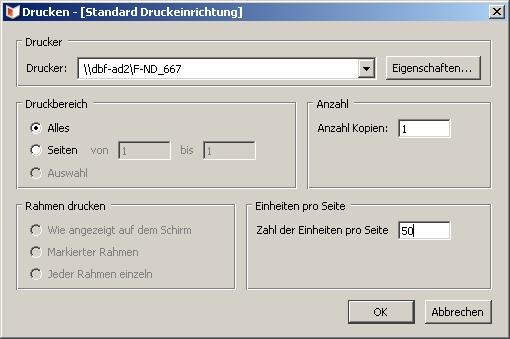
Nach einem Klick auf Eigenschaften öffnet sich die Dialogbox Seite einrichten mit der Registerkarte Format & Optionen.
Hier muss bei Hochformat (Querformat bei breiten Monitoren) und Verkleinern auf Seitenformat ein Häkchen sein .
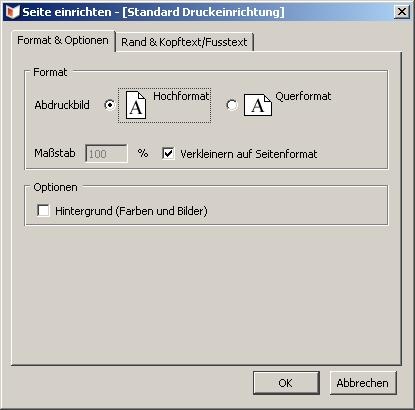
Unter der Registerkarte Rand & Kopftext/Fusstext findet man 6 Felder, in denen man alles erfassen kann, was einen Ausdruck verschönert.
Ein Klick auf den Pfeil neben dem ersten Feld im Bereich Kopftext/Fusstext öffnet eine Auswahlliste.
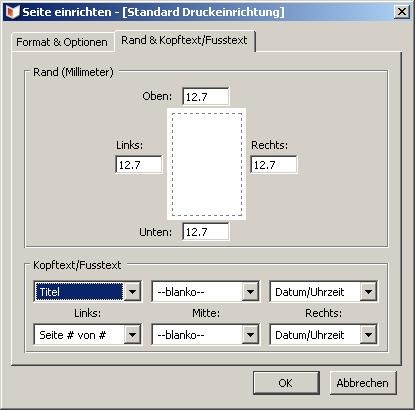
Wird in der Auswahlliste Eingerichtet... ausgewählt, bekommt man eine leere Dialogbox. Dort kann der Name erfasst werden, der auf dem Ausdruck erscheinen soll.
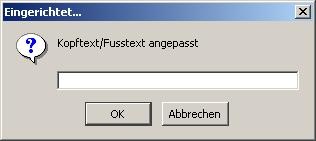
Alles mit OK bestätigen.
Das ganze muss 3 mal gemacht werden, für den Standard-Druck, den Druck aus der Vollanzeige und ebenso für den Druck aus der Kurzanzeige Seitenanfang 13. Tabulator & KommandozeileUm aus einem Titel in die Kommandozeile zu springen, sollte man gleich Alt + C nehmen oder die Maus. Mit dem Tabulator springt man erst auf alle Buttons. Seitenanfang 14. Tabellen Die Tabellen werden jetzt mit Strg + T aufgerufen. Seitenanfang 15. Eigene Datenmasken definierenMit der Funktion "Optionen - Datenmasken bearbeiten" können bestehende Datenmasken auf die eigenen Bedürfnisse angepasst werden. Eine genauere Beschreibung wird im WinIBW-Handbuch noch folgen. Folgende Zeichen haben in den Datenmasken eine besondere Bedeutung: ++ definiert die Position, an der der Cursor am Ende der Maskenerstellung steht.
** definiert die Position, an der das Bearbeiterkennzeichen (Kuerzel) des Benutzers eingefügt wird. Unter "Optionen - Werkzeugleiste anpassen - Registerkarte: Kommandos - Kategorien: Alle Kommandos" findet man die zu den Datenmasken gehörenden Funktionen. Datenmasken, die nicht im Menü "Datenmasken" angeboten werden, können an der Benutzeroberfläche (z.B. einer Funktionsleiste) verankert werden. Seitenanfang |